
MarginNote Pro Mac最新版是款适合Mac平台中使用的学习阅读工具。MarginNote Pro Mac官方版能够让学习者更加方便的阅读,将不同的知识贯通连接,达到过目不忘的境界。并且MarginNote Pro Mac还将PDF/EPUB阅读器和多种学习工具集成起来,使得学习者可以在学习时从不同的维度将知识进行重组,连接,从而达到记。
注意事项:
在mac软件的下载安装中一般会遇到如下三种报错情况,现在小编来给大家做出解答,还请遇到报错的仔细观看:
1、“...软件已损坏,无法打开,你应该将它移到废纸篓”
2、“打不开...软件,因为它来自身份不明的开发者”
3、“打不开...软件,因为Apple无法检查其是否包含恶意软件”
当遇到上述三种情况时,我们应该:
1、首先设置:开启任何来源
2、大部分软件设置开启任何来源后,即可正常下载安装;小部分软件由于ios对未签名应用权限的限制,需要通过执行命令行代码来绕过应用签名认证。 因此需要:执行命令绕过ios的公证Gatekeeper。
3、上述操作如果均无法解决,那就需要:关闭SIP系统完整性保护。
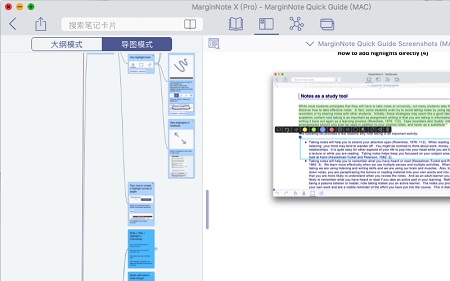
MarginNote Pro Mac软件功能
一、阅读功能
支持PDF和EPUB,支持在页边显示原书的注解,链接;
支持从Safari和其他软件将Web网页导入成EPUB阅读;
支持一个笔记本加入多本书(资料),方便于主题阅读模式;
二、大纲与导图
支持大纲和思维导图两种工具在一个视图下显示和联动;
大纲模式支持左右滑动手势来快捷创建树形结构;
支持多选编辑,支持组合,合并,克隆等多种编辑操作;
支持按照颜色,标签,书多种条件组合来快速检索和筛选;
三、笔记和批注
优雅高亮标注PDF和EPUB文档
轻松注释高亮文本
一键拖拽生成高亮区块
直接在文档页边记笔记
直接在EPUB文档中嵌入笔记
混合笔记功能:语音笔记,手写笔记,图片笔记,还可对 笔记设置标签方便检索和管理;
四、Flashcards 学习卡
任何一条摘选和笔记都能自动变成学习卡来复习;
间隔重复(Spaced Repetition)功能,采用类Anki的记忆算法;
随时翻到对应书的位置,查看原始资料;
可以对书页的节选使用画笔简单涂改,作为学习卡的问题;
支持自动按顺序语音朗读学习卡;
五、iPad Pro & Apple pencil
支持多任务分屏显示(Split View);
支持Apple pencil进行高精度的绘制;
在使用Apple pencil时,软件做了精细的调整,实现本能的手笔分工:单指翻页,pencil绘制;
对键盘操作做了很大的优化,如TAB+ENTER组合,解决了写作时高效输入的问题;
六、导入和导出
从Evernote导入网页和笔记;
导出学习卡到Anki;
导出大纲到OmniOutliner;
导出思维导图到iThoughts或MindManager;
导出保存到Evernote笔记;
将所有笔记,思维导图,大纲和相关的PDF/EPUB导出成一个可打印的PDF
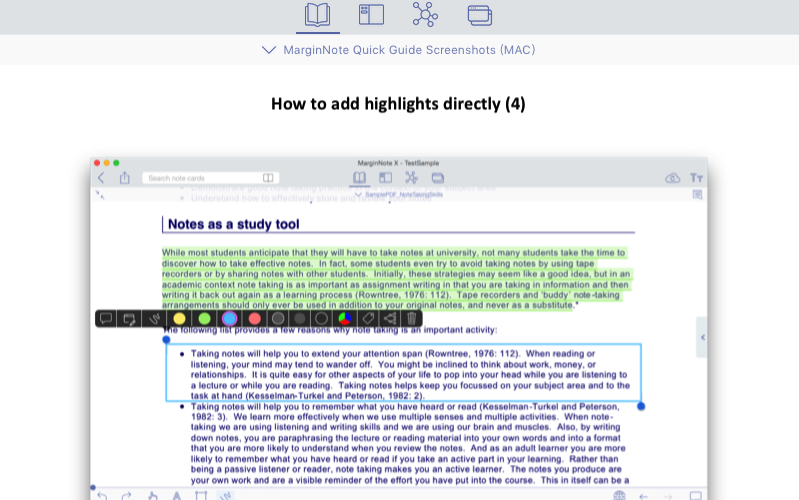
MarginNote Pro Mac软件特色
阅读:
支持PDF和EPUB,支持在页边显示原书的注解,链接;
支持从Safari和其他软件将Web网页导入成EPUB阅读;
支持一个笔记本加入多本书(资料),方便于主题阅读模式;
批注与笔记:
支持文本摘录和矩形摘录,可以非常快捷的把书剪成无数个小片放在笔记本里;
支持直接在书页上圈选或划线来摘录;
支持在页边直接批注,批注时笔记完全不会遮盖书的内容;
支持文字,语音,图片,手绘等多种批注形式;
支持对笔记加上Hashtag,方便笔记之间的连接;
大纲与导图:
支持大纲和思维导图两种工具在一个视图下显示和联动;
大纲模式支持左右滑动手势来快捷创建树形结构;
支持多选编辑,支持组合,合并,克隆等多种编辑操作;
支持按照颜色,标签,书多种条件组合来快速检索和筛选;
学习卡:
任何一条摘选和笔记都能自动变成学习卡来复习;
间隔重复(Spaced Repetition)功能,采用类Anki的记忆算法;
随时翻到对应书的位置,查看原始资料;
可以对书页的节选使用画笔简单涂改,作为学习卡的问题;
支持自动按顺序语音朗读学习卡;
导入导出和同步
从Evernote导入网页和笔记;
导出学习卡到Anki;
导出大纲到OmniOutliner;
导出思维导图到iThoughts或MindManager;
导出成为Evernote笔记;
将所有页边笔记,思维导图,大纲和相关的PDF/EPUB导出成一个可打印个的PDF;
支持同步笔记和书到iCloud;
Pro 优势功能:
导出到 Anki, OmniOutliner, Evernote, iThoughts, Word, DEVONthink.
在一个窗口的多个视图里同时打开多个文档.
笔记本合并.
拖拽图片,文字,文件到思维导图和大纲中.
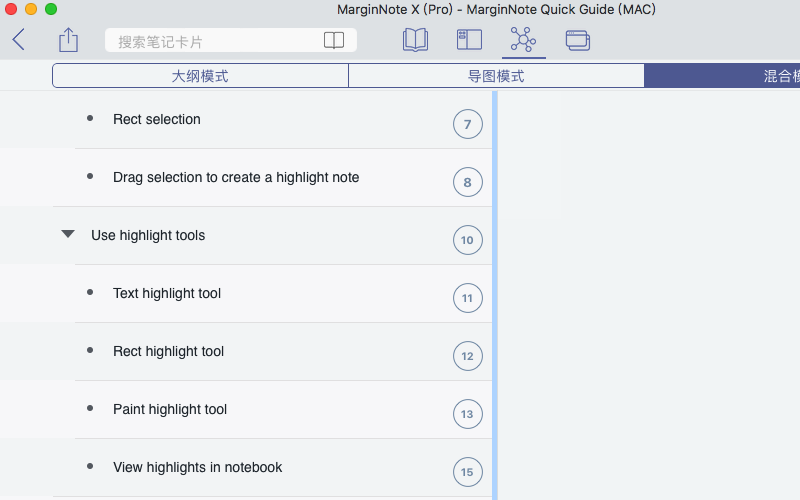
MarginNote Pro Mac使用说明
一、打开一本书打开MarginNote后,点击右上角的“+”号,你可以直接添加一本书;或者从其他书籍工具“分发”到MarginNote。Tips:1、点击书名右侧的“i”按钮,可“打开”、“重命名”、“删除”该书。
二、书籍分类管理为了便于书籍的管理,我们可以通过设置标签的方式进行分类。
1、点击左上角“Add Tag”在其下方的左侧栏就会出现一个新的标签,并可以输入任何名字,最后轻点屏幕即完成便签的建立。
2、点击右侧书籍列表中,每本书名的下面的“TAGS”即可对某书设置标签,每本书是可以拥有多个标签的。Tips:1.标签右侧数字表示归于本标签的书籍数目。
3、标签修改:通过轻点某标签名的文字激活。
4、标签排序:长按某标签,当标签悬浮后,可对标签进行排序4.标签归类:将某标签向左、右侧短滑动,可调整此标签的从属关系。
5、标签删除:将某标签向右侧长滑动,可弹出删除提示,确认后删除
三、同步EverNote通过与EverNote的同步,可以确保对书籍的注释不会丢失。
1、点击左侧下方,进入“Settings”页面可以进行UI Styles、EverNote sync等相关设置。
2、点击“EverNote Sync”设置“Evernote connection”及“Sync Internal”Tips:1、与Evernote同步后,所有注释均会在Evernote -> Notebooks -> MarginNote按书名进行同步存储。
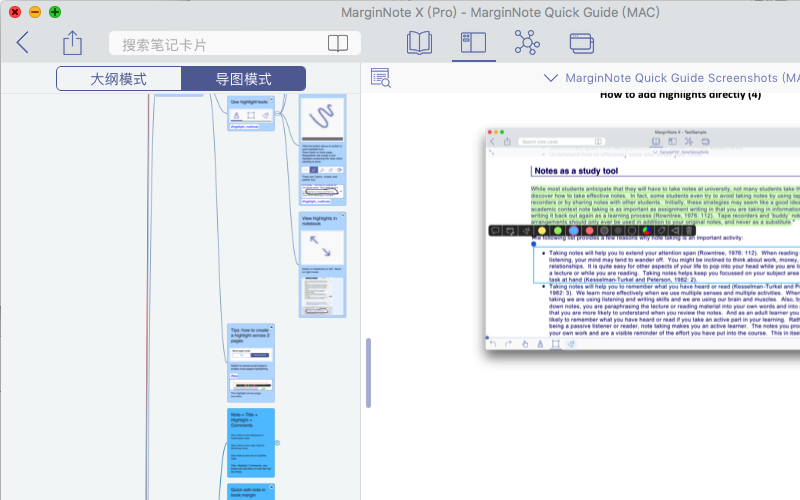
MarginNote Pro Mac更新日志
1.优化内容
2.细节更出众,bug去无踪
小编推荐:
在您使用MarginNote Pro Mac之后,我想您可能还会需要百度输入法 For Mac、Mac OS X、CrossOver Pro For Mac、CleanMyMac、易我数据恢复软件等软件,快来软件园下载使用吧!
- 华擎 785GM-S3主板BIOS
- 昂达 H67U魔固版(ver 1.00)主板BIOS
- 昂达 MP3/MP4固件升级工具LiveSuit
- 昂达 VX373 MP4播放器固件
- 昂达 G41CD3(ver 3.00)主板BIOS
- 昂达 P67H魔固版(ver1.00)主板BIOS
- 昂达 VX580R V1 MP4播放器固件
- 昂达 VX580R V2 MP4播放器固件
- 昂达 H61S主板BIOS
- 耕昇 GTX 560关羽版显卡BIOS
- TOTOLINK E108R路由器固件
- TOTOLINK E104R路由器固件
- iRiver艾利和 D88电子辞典固件
- 技嘉 GA-HA65M-UD3H-B3主板BIOS
- 技嘉 GA-HA65M-D2H-B3主板BIOS
- 技嘉 GA-PA65-UD3-B3主板BIOS
- 技嘉 GA-H61M-USB3-B3主板BIOS
- 技嘉 主板3TB硬盘上限突破工具
- 技嘉 主板3TB硬盘上限突破工具驱动
- 技嘉 主板Easy Tune6(Intel)超频工具
- 技嘉 主板Intel 6系列SATA检测工具
- 技嘉 主板动态节能器
- 技嘉 主板Easy Tune6(Intel) 超频工具
- 华硕 A43E笔记本Intel蓝牙驱动
- 华硕 A43E笔记本TPM模块驱动
- GTA5蝙蝠车MOD v2.2
- 双点医院复制房间MOD v2.2
- GTA5核潜艇MOD v2.2
- 街头篮球小助手辅助 v0125
- 双点医院控制台开启MOD v2.2
- 正当防卫2果体女孩MOD v2.2
- 骑马与砍杀2忠诚机制改革MOD v1.44
- 鬼泣3特别版修改器 v2.5
- 上古卷轴5无魔法消耗MOD v2.02
- cs1.5机器人补丁 闁氨鏁1.1
- mortified
- mortifying
- mortise
- mortise lock
- mortuary
- mosaic
- mosey
- mosh
- mosh pit
- Moslem
- 只为你吟
- 清菡传
- 酥
- 好文共赏
- 徐生
- 大唐逸闻录
- 行吟诗人之死亡日志
- 小魔女的烦恼
- 阿娇新传
- 我的烦心事
- [BT下载][阿麦从军][第19-20集][WEB-MKV/1.26G][国语配音/中文字幕][1080P][流媒体][BlackTV] 剧集 2024 大陆 爱情 连载
- [BT下载][阿麦从军][第19-20集][WEB-MKV/3.93G][国语配音/中文字幕][4K-2160P][H265][流媒体][ZeroTV] 剧集 2024 大陆 爱情 连载
- [BT下载][女士调查 Mrs Sidhu Investigates 第一季][全04集][英语无字][MKV][720P/1080P][WEB-RAW] 剧集 2023 美国 喜剧 打包
- [BT下载][鱿鱼游戏 Squid Game 第一季][全09集][韩语中字][MKV][1080P/2160P][NETFLIX] 剧集 2021 韩国 惊悚 全集
- [BT下载][羊毛战记 Silo 第一季][全10集][英语中字]]MKV][1080P/2160P][AppleTV+ 剧集 2023 美国 科幻 打包
- [BT下载][喜卷常乐城][更至12集][国语中字][HD-MP4][1080P] 剧集 2024 大陆 剧情 连载
- [BT下载][乡村爱情16][更至17集][国语中字][HD-MP4][1080P] 剧集 2024 大陆 剧情 连载
- [BT下载][少爷和我][更至09集][国语中字][HD-MP4][1080P] 剧集 2024 大陆 喜剧 连载
- [BT下载][甜甜的陷阱][更至14集][国语中字][HD-MP4][1080P] 剧集 2024 大陆 剧情 连载
- [BT下载][南来北往][更至06集][国语中字][HD-MP4][1080P] 剧集 2024 大陆 剧情 连载
- Windows7系统任务栏显示异常如何解决
- Win7系统禁止用户访问局域网的方法
- Win10打开软件时老是弹出提示窗口怎么取消?
- 判断U盘是否中毒的方法
- U盘文件变成乱码且存储文件大小超出U盘实际容量怎么办?
- 使用软件制作U盘启动盘的注意事项
- Win8.1系统打不开IE11怎么办?
- CentOS6系统时区不对如何修改?
- CentOS卸载lamp环境的步骤
- Linux如何利用shell脚本抵御小量的ddos攻击